Ранее я уже рассказывал про установку и настройку apcupsd - утилиты для работы с UPS. В этот раз мне понадобилось подключить UPS непосредственно к серверу с Windows Hyper-V Server 2019. Сходу не получилось это сделать, так как usb драйвер для ups не имеет цифровой подписи. Так что сегодня я расскажу, как установить неподписанный драйвер на Windows Hyper-V Server 2019.
На углубленном курсе "Архитектура современных компьютерных сетей" вы с нуля научитесь работать с Wireshark и «под микроскопом» изучите работу сетевых протоколов. На протяжении курса надо будет выполнить более пятидесяти лабораторных работ в Wireshark.
Реклама ИП Скоромнов Д.А. ИНН 331403723315
Если у вас еще нет своего сервера с Hyper-V или он недонастроен, можете воспользоваться моей статьей на эту тему - Установка и настройка Windows Hyper-V Server 2019. Изначально я планировал установить драйвер в гипервизор через Windows Admin Center. Но увы, неподписанный подтвержденной цифровой подписью драйвер установить через админ центр не получится. А так хотелось :)
Придется делать вручную. С непосредственно установкой неподписанного драйвера все просто и особо останавливаться и расписывать нюансы не буду. Первое, что вам нужно сделать - отключить проверку подписи драйвера с помощью команды в консоли:
bcdedit.exe -set TESTSIGNING ON
И обязательно перезагрузиться после этого. Так же учтите, что надо будет предварительно отключить UEFI secure boot, если он включен в BIOS. А в случае с виртуальной машиной Hyper-V снять галку Включить безопасную загрузку в настройках виртуальной машины.
Если этого не сделать, предыдущая команда не выполнится, будет ошибка.
An error has occurred setting the element data. The value is protected by Secure Boot policy and cannot be modified or deleted.
После перезагрузки можно устанавливать сам драйвер:
pnputil /a apcupsd.inf /i
В случае с apcupsd драйвер будет лежать \apcupsd\driver. В последней версии apcupsd в списке поддерживаемых систем самая старшая указана Windows 2008, но у меня без проблем устанавливался он на все последующие системы, вплоть до 2019 года.
Таким образом можно вручную, через консоль гипервизора установить любой неподписанный драйвер на Windows Hyper-V Server 2019.
На углубленном курсе "Архитектура современных компьютерных сетей" вы с нуля научитесь работать с Wireshark и «под микроскопом» изучите работу сетевых протоколов. На протяжении курса надо будет выполнить более пятидесяти лабораторных работ в Wireshark.
Реклама ИП Скоромнов Д.А. ИНН 331403723315
 Server Admin Авторский блог системного администратора
Server Admin Авторский блог системного администратора

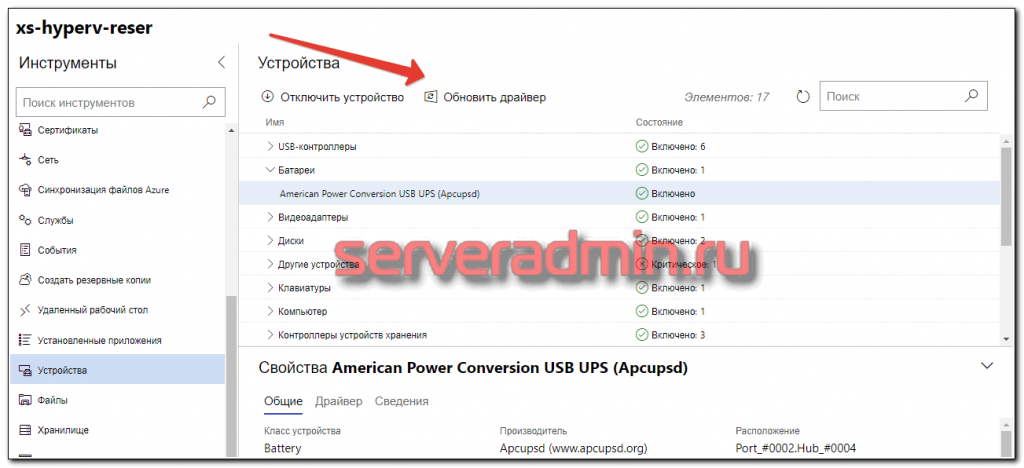
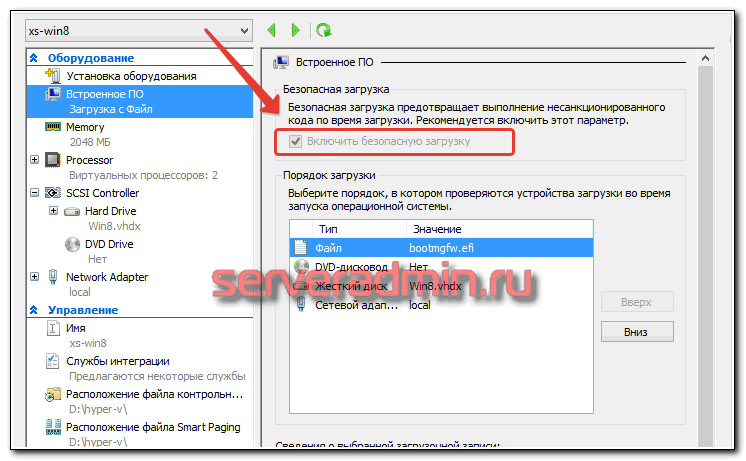

Ну что. Еще один ПЛЮС в копилку KVM. Таких проблем там нет )
На самом деле это не проблема. Я описал вполне штатный способ установки драйвера. Тут нет никаких твиков и вывертов. Некоторые вещи делаются через одно место, это да. Но у каждого продукта свои плюсы и минусы.
А причем тут вообще KVM к Windows? Вы щас сравниваете кота и собаку.
Этот посетитель везде пытается показать, что те средства, что он рекомендует, лучше, чем все остальное. Хотя некоторые советы я беру на вооружение, но в целом каждой задаче свои средства реализации. Не бывает так, что одно всегда лучше другого. Нужно смотреть по ситуации.
Скромничать не стану.
PVE "открыл" для автора сего ресурса именно я.
В данном случае лучше было бы поскромничать. Я все современные гипервизоры знаю как минимум лет 5, в том числе kvm. Я на него перешел по одной простой причине. Xenserver, которым я пользовался раньше, перестал работать на софтовых рейдах mdadm. А кроме kvm выбора больше нет. Все остальные тоже не работают.